php小編小新帶你掌握wps表格中輸入百分數的操作步驟。在日常工作中,常需要在表格中輸入百分數,正確的操作方法能提高工作效率。以下我們將詳細介紹如何在wps表格中輸入百分數,讓你輕鬆應對工作中的需求。
1、將滑鼠放到要輸入分數的工作列的上方,點選左鍵選取整個工作列或一些儲存格。

2、選定之後,點選右鍵,出現如圖選項,找到儲存格格式。
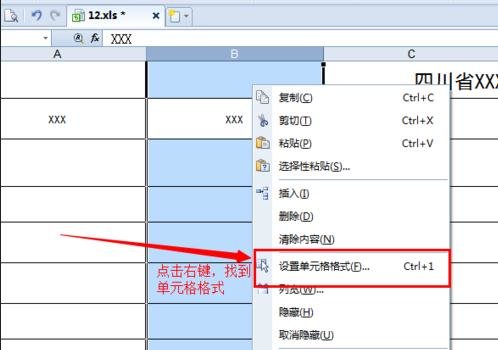
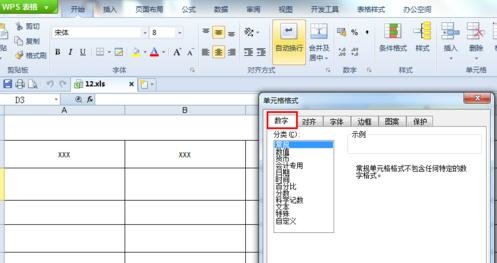
3、如圖出現單元格格式窗口,在數字一欄中找到自訂選項。
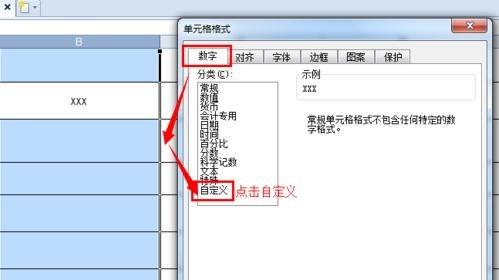
4、點選自訂,出現類型一欄。
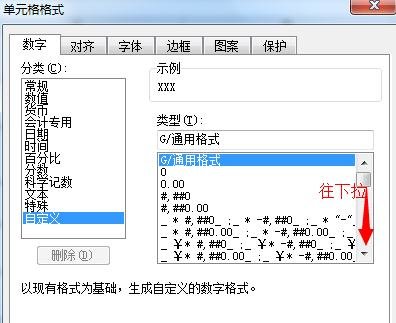
5、往下拉找到百分號按鈕,選定之後,點選確定。
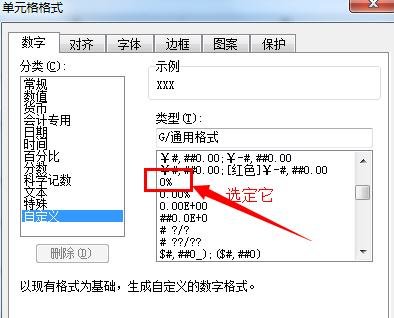
6、設定好儲存格格式後,在設定的儲存格中輸入數字就會變成百分數了。
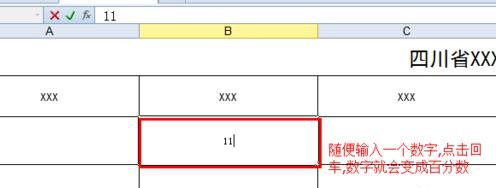
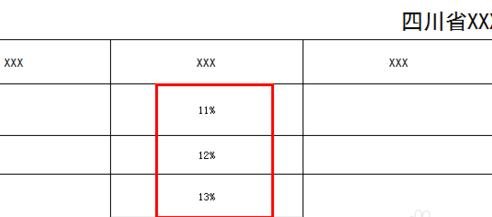
以上是wps表格中輸入百分數的操作步驟的詳細內容。更多資訊請關注PHP中文網其他相關文章!




